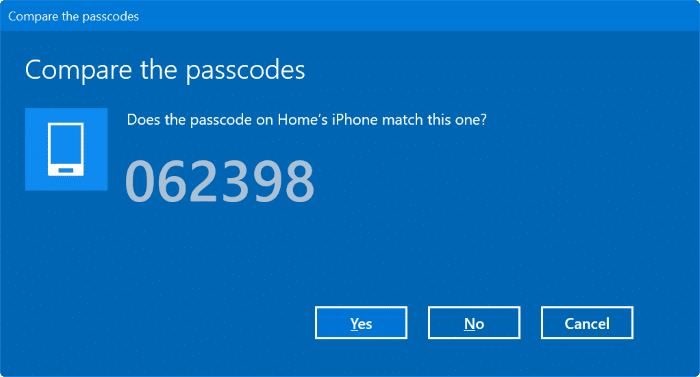Иногда вам может потребоваться выполнить сопряжение вашего iPhone или любого другого телефона с компьютером с Windows 10. Например, вы хотите автоматически блокировать компьютер с Windows 10, когда вы уходите отключиться от него, используя новую функцию динамической блокировки, для которой требуется телефон, подключенный по Bluetooth.
Подключив iPhone, Android, Windows Phone или любой другой телефон, вы также сможете быстро передавать файлы между телефоном и ПК с Windows.
Подключить iPhone или любой другой телефон к ПК с Windows 10 очень просто. Разумеется, ваш компьютер должен иметь оборудование Bluetooth и оборудование драйвера для блютуз .
Выполните приведенные ниже инструкции, чтобы выполнить сопряжение вашего iPhone, телефона с Windows Phone или Android с компьютером с Windows 10.
Подключение iPhone или любого телефона к ПК с Windows 10 через Bluetooth
Шаг 1. Первый шаг — включить Bluetooth на вашем iPhone или любом другом телефоне, который вы хотите подключить к компьютеру с Windows 10. Чтобы включить Bluetooth на iPhone, нажмите Настройки, нажмите Bluetooth, а затем включите Bluetooth. На устройстве Android нажмите «Настройки», а затем нажмите кнопку переключения рядом с Bluetooth, чтобы включить или выключить его.
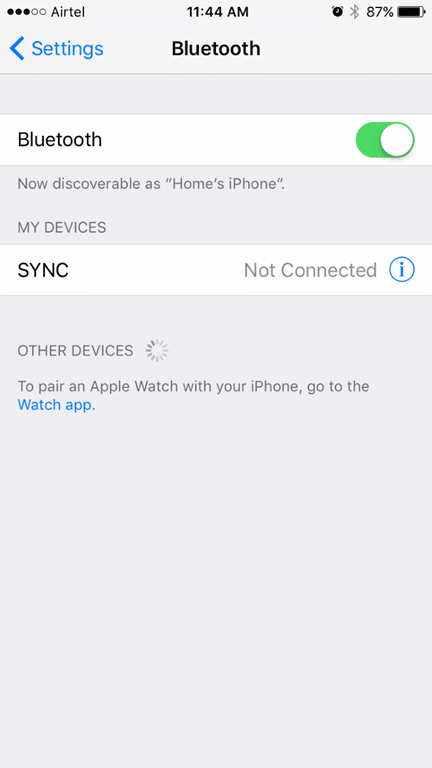
Шаг 2. На компьютере с Windows 10 – откройте приложение «Настройки» . Перейдите в раздел Устройства >Bluetooth.
ПРИМЕЧАНИЕ. Если вы не видите там опцию Bluetooth, обратитесь к нашему руководству В настройках отсутствует раздел Bluetooth , чтобы восстановить ее.
Шаг 3. В разделе Управление устройствами Bluetooth включите параметр Bluetooth, чтобы включить его на своем ПК с Windows 10.
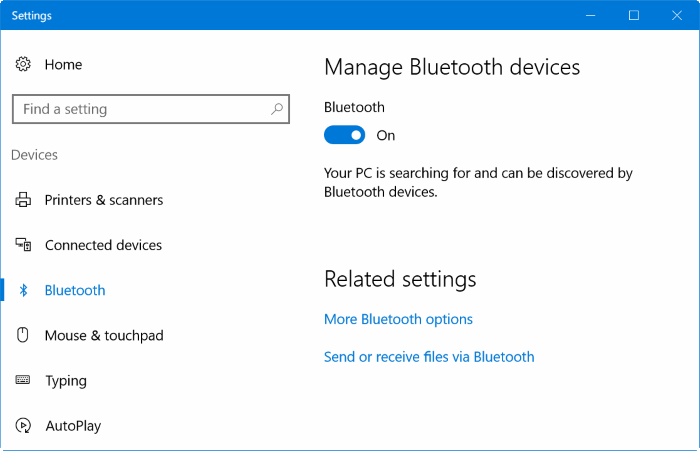
Шаг 4. Как только вы включите Bluetooth на компьютере с Windows 10, Windows 10 начнет поиск устройств Bluetooth. Через несколько секунд имя вашего телефона/iPhone должно появиться в разделе «Управление устройствами Bluetooth».
Шаг 5. Нажмите на имя вашего iPhone/телефона, чтобы увидеть кнопку «Соединить». Нажмите кнопку Подключить.
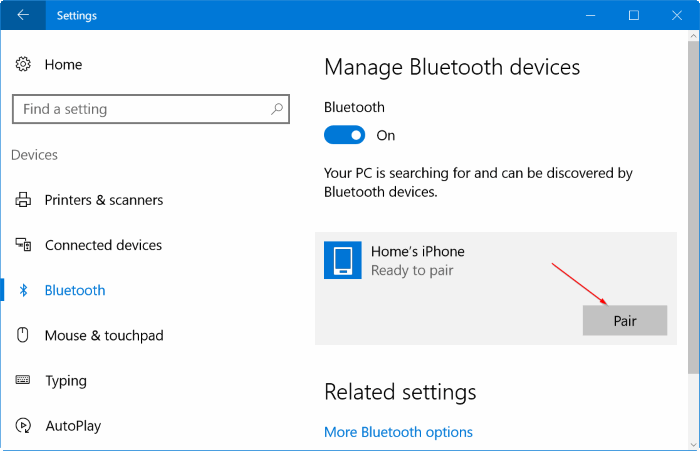
Шаг 6: Наконец, вы увидите следующий экран на своем компьютере с Windows 10. Как видите, в диалоговом окне отображается пароль.
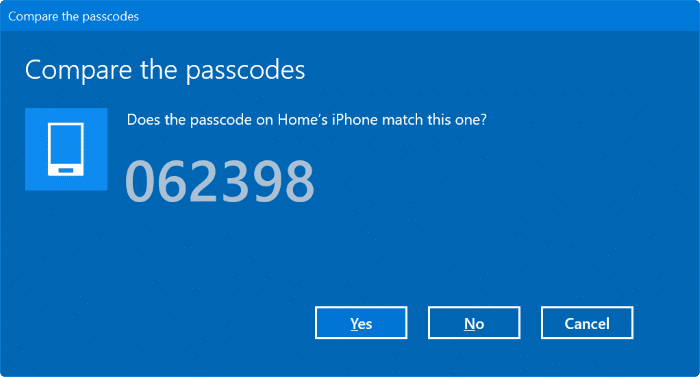
Проверьте, отображается ли тот же код доступа на вашем телефоне/iPhone. Если да, нажмите кнопку Да на своем ПК, а затем коснитесь параметра Сопряжение на своем iPhone, чтобы выполнить сопряжение iPhone с ПК с Windows 10 через Bluetooth.
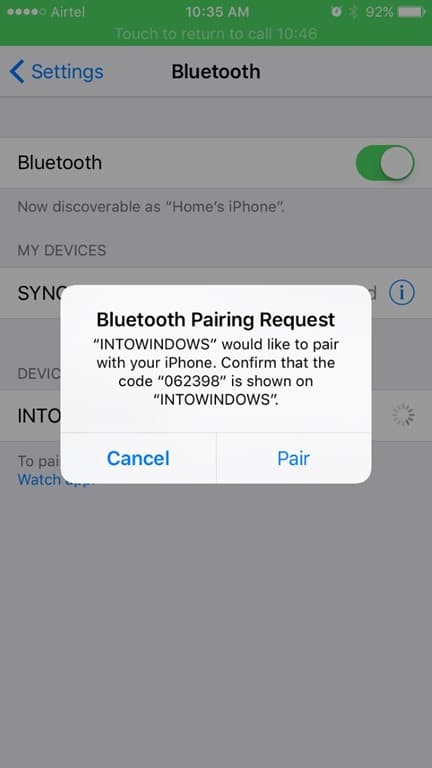
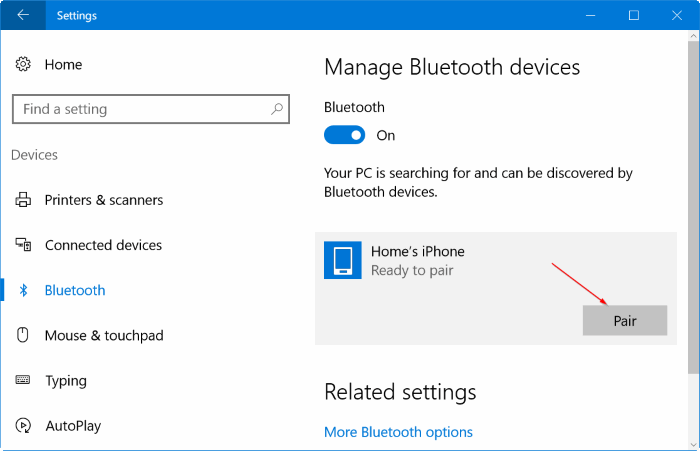
Вы увидите статус «Подключено» под именем вашего телефона в разделе «Управление устройствами Bluetooth».
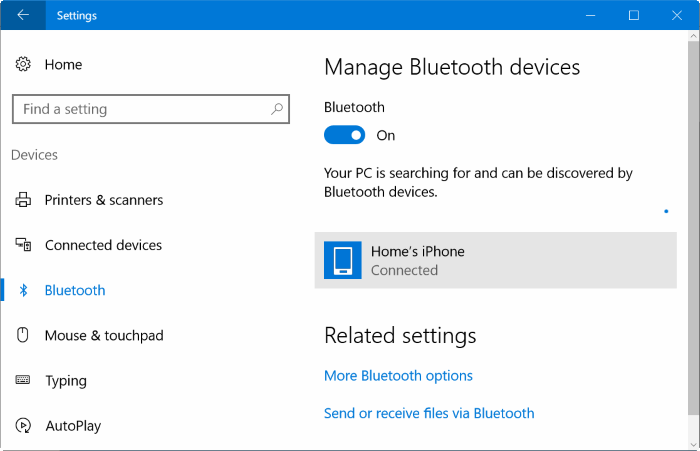
Если вы не видите экран пароля на своем ПК с Windows 10, отключите оборудование Bluetooth в разделе «Управление устройствами» и включите его. Инструкции см. в подробных инструкциях в нашем руководстве исправлено отсутствие раздела Bluetooth в настройках. .
Не забудьте прочитать наше руководство по 3 способа перенести фотографии с iPhone на ПК с Windows 10 .